
Будь то через інвалідність чи просто особисті уподобання, іноді вам потрібно вичавити якусь унікальну функціональність із клавіатури. Але як ви все робите? Сьогоднішня публікація запитань та запитань SuperUser містить відповідь, яка допоможе читачеві, який цього потребує.
Сьогоднішня сесія запитань і відповідей надійшла до нас люб’язно від SuperUser - підрозділу Stack Exchange, угруповання веб-сайтів із питань та відповідей на основі спільноти.
Знімок екрану надано Джеймс (SuperUser) .
Питання
Читач SuperUser DesVal хоче знати, чи є спосіб зробити Shift , Ctrl , і Все клавіші перемикаються як Caps Lock :
Я не можу користуватися однією зі своїх рук, тому працювати з Photoshop та Illustrator досить важко. Чи є спосіб зробити Shift , Ctrl , і Все клавіші перемикаються як Caps Lock замість того, щоб утримувати їх?
Чи можна DesVal зробити це у Windows?
Відповідь
Учасники SuperUser Джеймс та jcbermu мають відповідь за нас. Спочатку Джеймс:
Windows має вбудовану функцію під назвою Клейкі ключі для утримання однієї або декількох з наступних клавіш-модифікаторів: Shift , Ctrl , Все , і Виграй .
Коли функцію активовано, вам потрібно лише коротко натиснути одну з цих клавіш, і вона буде діяти так, ніби її утримують, поки ви не натиснете звичайну клавішу або не клацнете мишею. Щоб клацання миші не відпускало клавішу-модифікатор, ви можете двічі натиснути відповідну клавішу, щоб заблокувати її.
Клейкі ключі можна активувати натисканням кнопки Shift натискайте п’ять разів швидко або послідовно:
Панель управління -> Центр простоти доступу -> Спростіть користування клавіатурою -> Налаштування липких клавіш
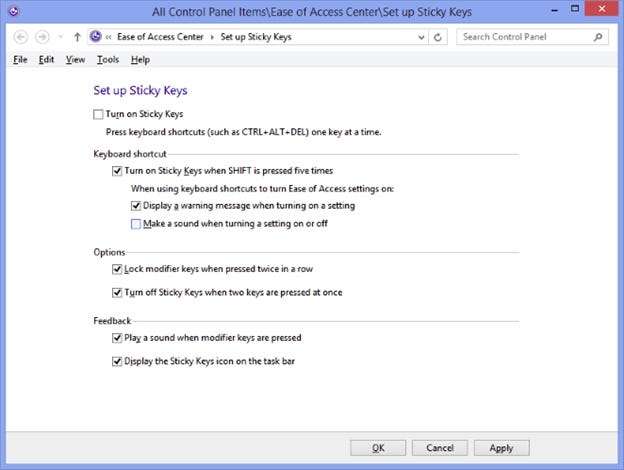
Далі йде відповідь від jcbermu:
Це функція під назвою Sticky Keys. Щоб увімкнути його:
відчинено Панель управління і переконайтеся, що ви перебуваєте в класичному поданні з усіма Панель управління показ ікон. Якщо ні, перейдіть до лівої панелі Панель управління і відкрити Переключіться на класичний вигляд натисканням Вкладка і потім Введіть .
відчинено Доступність , а в Параметри доступності діалогове вікно на Вкладка клавіатури , виберіть Використовуйте липкі ключі прапорець.
Натисніть S для Налаштування . Відкриється діалогове вікно Sticky Keys, і ви матимете такі параметри:
- Натисніть U , щоб вибрати Використовуйте ярлик прапорець. Це дозволить вам увімкнути або вимкнути липкі клавіші, натискаючи кнопку Shift ключ п’ять разів.
- Натисніть P , щоб вибрати Двічі натисніть клавішу модифікатора, щоб заблокувати прапорець. Це дозволить вам заблокувати модифікатор, наприклад Shift , Ctrl , Все , або Виграй клавішу, якщо натиснути двічі поспіль.
- Натисніть Т , щоб вибрати Вимкніть липкі клавіші, якщо натиснуто дві клавіші одночасно прапорець. Це дозволить вам вимкнути Sticky Keys, коли модифікуюча клавіша, така як Shift , Ctrl , Все , або Виграй клавіша та інша клавіша натискаються одночасно.
- Натисніть М , щоб вибрати Видавати звуки при натисканні клавіші модифікатора прапорець. Це дозволить вам відтворити тон, який вказує, коли модифікує клавіша, така як Shift , Ctrl , Все , або Виграй натиснута, заблокована або відпущена.
- Натисніть S , щоб вибрати Показувати статус липких ключів на екрані прапорець. Це відобразить піктограму Sticky Keys на панелі завдань, коли функцію Sticky Keys увімкнено.
Це все, що вам потрібно зробити.
Є що додати до пояснення? Звук у коментарях. Хочете прочитати більше відповідей від інших досвідчених користувачів Stack Exchange? Ознайомтесь із повним обговоренням тут .







